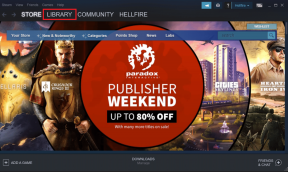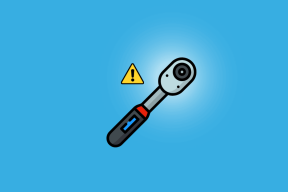9 najlepszych poprawek dla iMessage, które nie wyświetlają nazw kontaktów na iPhonie
Różne / / May 24, 2023
iMessage umożliwia udostępnianie zdjęć, filmów i wiadomości głosowych swoim kontaktom. Możesz również edytuj i anuluj wysyłanie wiadomości w iMessage na iPhonie, jeśli pojawi się błąd podczas pisania lub wyślesz niewłaściwą wiadomość do niewłaściwego kontaktu. Ten błąd może się powtarzać, jeśli nazwy kontaktów przestaną pojawiać się w aplikacji Wiadomości.

Z tym podobno borykają się niektórzy użytkownicy, próbując wysłać iMessage na swoich iPhone'ach. Jeśli iMessage nie wyświetla nazw kontaktów na Twoim iPhonie lub pokazuje numery telefonów zamiast nazw kontaktów, oto najlepsze rozwiązania, które pomogą Ci rozwiązać ten problem.
Najpierw musisz sprawdzić, czy Twój kontakt powiązał numer telefonu ze swoim Apple ID. Jest to największy warunek wstępny do korzystania z iMessage na iPhonie. Chociaż możesz po prostu zapytać kontakt, ale oto jak możesz to sprawdzić na swoim iPhonie.
Krok 1: Otwórz aplikację Ustawienia na swoim iPhonie.

Krok 2: Stuknij nazwę profilu u góry.

Krok 3: Wybierz Imię i nazwisko, Numery telefonów, E-mail.
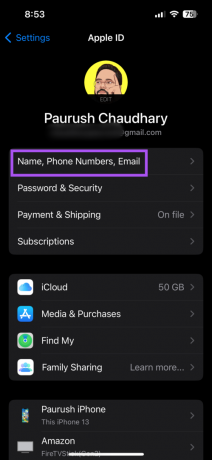
Krok 4: Sprawdź numer telefonu powiązany z Apple ID.
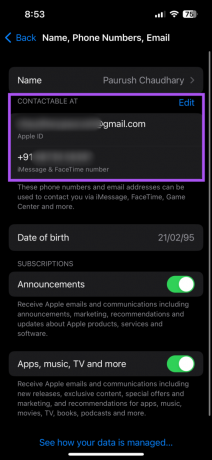
Istnieje również opcja edycji numeru telefonu powiązanego z identyfikatorem Apple ID.
2. Sprawdź prędkość swojego Internetu
Następnie sprawdź siłę twojego połączenia internetowego. Po dodaniu kontaktu do iPhone'a synchronizacja go z kontem iCloud zajmuje trochę czasu. Po zsynchronizowaniu nazwa kontaktu iMessage będzie widoczna na wszystkich urządzeniach Apple korzystających z tego samego konta iCloud. Aby przyspieszyć synchronizację, potrzebujesz stabilnego i silnego połączenia internetowego. Jeśli masz router dwuzakresowy, podłącz iPhone'a do pasma częstotliwości 5 GHz.
Jeśli problem nadal występuje, sprawdź, czy Twoje kontakty zostały zsynchronizowane z kontem iCloud.
Krok 1: Otwórz aplikację Ustawienia na swoim iPhonie.

Krok 2: Stuknij nazwę swojego konta iCloud u góry.

Krok 3: Wybierz iCloud.

Krok 4: Stuknij w Pokaż wszystko.

Krok 5: Przewiń w dół i dotknij przełącznika obok Kontaktów, aby włączyć synchronizację.
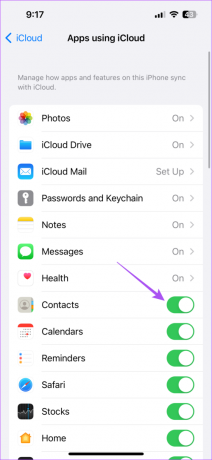
Krok 6: Zamknij Ustawienia i otwórz Wiadomości, aby sprawdzić, czy problem został rozwiązany.
4. Dodaj kod kraju
Jeśli masz na liście kontakty międzynarodowe, sprawdź, czy do ich numerów nie zostały dodane odpowiednie kody krajów. Aplikacja Wiadomości może nie rozpoznawać Twoich kontaktów bez kodu kraju. Oto jak sprawdzić i dodać to samo.
Krok 1: Otwórz Kontakty na swoim iPhonie.

Krok 2: Wybierz swój międzynarodowy kontakt z listy.
Krok 3: Stuknij w Edytuj w prawym górnym rogu.
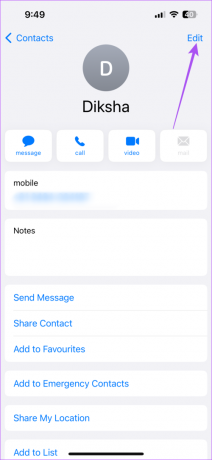
Krok 4: Dodaj kod kraju obok numeru w pełnym formacie (00) lub w skrócie (+).
Krok 5: Stuknij w Gotowe w prawym górnym rogu, aby zapisać zmiany.

Krok 6: Zamknij Kontakty i otwórz Wiadomości, aby sprawdzić, czy problem został rozwiązany.

5. Wymuś zamknięcie i ponowne uruchomienie aplikacji Wiadomości
Jeśli zmiany nie zostały zastosowane do kontaktów iMessage, sugerujemy wymusić zamknięcie i ponowne uruchomienie aplikacji Wiadomości. Dzięki temu aplikacja zacznie od nowa na Twoim iPhonie.
Krok 1: Na ekranie głównym iPhone'a przesuń palcem w górę i przytrzymaj, aby wyświetlić okna aplikacji działających w tle.
Krok 2: Przesuń w prawo, aby wyszukać aplikację Wiadomości. Następnie przesuń palcem w górę, aby usunąć aplikację Wiadomości.

Krok 3: Uruchom ponownie Wiadomości i sprawdź, czy problem został rozwiązany.

6. Włącz ponownie iMessage na swoim iPhonie
Możesz spróbować ponownie włączyć usługę iMessage na swoim iPhonie. Spowoduje to ponowne pobranie i przywrócenie wszystkich czatów i danych.
Krok 1: Otwórz aplikację Ustawienia na swoim iPhonie.

Krok 2: Wybierz Wiadomości.

Krok 3: Stuknij przełącznik obok iMessage, aby go wyłączyć.

Krok 4: Poczekaj chwilę i ponownie dotknij przełącznika, aby włączyć iMessage.
Krok 5: Zamknij aplikację Ustawienia i po pewnym czasie otwórz aplikację Wiadomości, aby sprawdzić, czy problem został rozwiązany.

7. Zrestartować ustawienia sieci
Jest to zaawansowane rozwiązanie, które zresetuje wszystkie ustawienia związane z siecią, takie jak połączenia Wi-Fi, Bluetooth i komórkowe, do ich wartości domyślnych. Jeśli iMessage nadal nie wyświetla nazw kontaktów, sugerujemy skorzystanie z tego rozwiązania i sprawdzenie, czy problem został rozwiązany. Możesz przeczytać nasz post o krokach do zresetuj ustawienia sieciowe na swoim iPhonie.
8. Zaktualizuj aplikację Wiadomości
Na koniec, jeśli nic nie działa, zaktualizuj wersję aplikacji Wiadomości na swoim iPhonie. W tym celu musisz zainstalować nową aktualizację iOS, jeśli nie zainstalowałeś najnowszej na swoim iPhonie.
Krok 1: Otwórz aplikację Ustawienia na swoim iPhonie.

Krok 2: Przewiń w dół i wybierz Ogólne.

Krok 3: Stuknij w Aktualizacja oprogramowania.

Krok 4: Jeśli dostępna jest aktualizacja, pobierz ją i zainstaluj.
Krok 5: Następnie ponownie uruchom Wiadomości i sprawdź, czy problem został rozwiązany.

Co kryje się w nazwie
W tym przypadku wszystko! A te rozwiązania pomogą Ci zobaczyć nazwy kontaktów przed rozmową z nimi przez iMessage. Możesz także przeczytać nasz post, jeśli iMessage nie pobiera zdjęć na iPhone'a.
Ostatnia aktualizacja: 04 maja 2023 r
Powyższy artykuł może zawierać linki partnerskie, które pomagają wspierać Guiding Tech. Nie wpływa to jednak na naszą rzetelność redakcyjną. Treść pozostaje bezstronna i autentyczna.
Scenariusz
Paurush Chaudhary
Demistyfikowanie świata technologii w najprostszy sposób i rozwiązywanie codziennych problemów związanych ze smartfonami, laptopami, telewizorami i platformami do strumieniowego przesyłania treści.